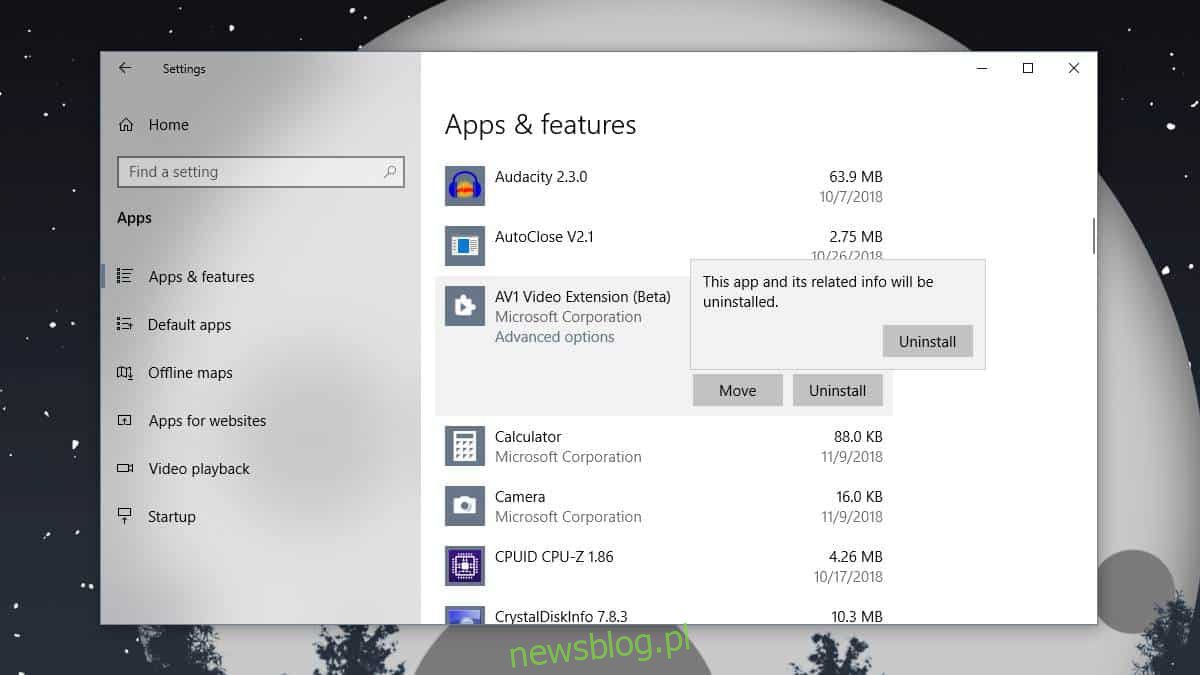
Ứng dụng Phim & TV trên Windows 10 là để thay thế Windows Media Player. WMP vẫn khả dụng trên hệ thống Windows 10 và mặc dù có một số sai sót nhưng nó vẫn tốt hơn ứng dụng Phim & TV ở hầu hết các lĩnh vực. Điều tuyệt vời về ứng dụng Phim & TV là nó hỗ trợ các tệp MKV, có một số tính năng độc đáo và Microsoft đang tích cực làm việc để thêm các codec mới vào ứng dụng này. Các codec này được thêm dưới dạng tiện ích mở rộng. Bạn có thể cài đặt chúng từ Microsoft Store và chúng sẽ hoạt động với ứng dụng Phim & TV. Nếu bạn quyết định rằng bạn không cần tiện ích mở rộng hoặc tiện ích mở rộng đang làm mất ổn định hệ thống của bạn, bạn có thể xóa tiện ích mở rộng đó.
Câu hỏi đặt ra là làm cách nào để gỡ cài đặt tiện ích mở rộng ứng dụng Phim & TV vì ứng dụng Phim & TV không có bất kỳ giao diện nào cho phép bạn bật hoặc tắt tiện ích mở rộng.
Tiện ích mở rộng ứng dụng Phim & TV
Mọi tiện ích mở rộng bạn cài đặt cho ứng dụng Phim & TV sẽ xuất hiện trong danh sách các ứng dụng đã cài đặt trong ứng dụng Cài đặt. Đó là nơi duy nhất nó hiển thị, vì vậy bạn sẽ cần gỡ cài đặt nó. Tiện ích mở rộng, mặc dù được cài đặt dưới dạng ứng dụng, nhưng không xuất hiện trong menu Bắt đầu hoặc Bảng điều khiển.
Mở ứng dụng Cài đặt và chuyển đến nhóm cài đặt Ứng dụng. Tại đây, bạn có thể tìm thấy danh sách tất cả các ứng dụng, máy tính để bàn và UWP được cài đặt trên hệ thống của mình. Xem qua danh sách này và tìm tiện ích mở rộng bạn muốn gỡ cài đặt. Tất cả tiện ích mở rộng đều có biểu tượng giống nhau, vì vậy nếu không nhớ tên tiện ích mở rộng, bạn có thể tìm biểu tượng xếp hình nút play.
Nhấp vào nó và nhấp vào nút “Gỡ cài đặt”. Một menu sẽ mở ra với một nút gỡ cài đặt khác. Nhấp vào đó và tiện ích mở rộng sẽ bị xóa.
Trước đây, bạn có thể gỡ cài đặt ứng dụng khỏi Microsoft Store, nhưng có vẻ như tính năng này đã bị xóa. Rất ít người có thể sử dụng ứng dụng Store để gỡ cài đặt ứng dụng, nhưng ngay lập tức, đó là một cách khá tốt để gỡ cài đặt ứng dụng khi bạn không thể tìm thấy bất kỳ cách nào khác để thực hiện.
Tiện ích mở rộng Edge được cài đặt trong trình duyệt và có thể được quản lý từ đó. Người dùng có thể tắt tiện ích mở rộng mà không cần phải gỡ cài đặt. Microsoft rõ ràng biết đây là một cách để quản lý tiện ích mở rộng ứng dụng nhưng họ chưa thêm hỗ trợ tương tự cho ứng dụng Phim & TV, điều này thật kỳ lạ. Thực sự không có ích gì khi hy vọng Microsoft sẽ sửa nó, vì vậy, đó là cách bạn gỡ cài đặt các tiện ích mở rộng khỏi ứng dụng Phim & TV.
